4.验证
在这次验证过程中,你会先运行HelloWorld程序,然后修改在bin\Debug文件夹下已经部署了的SayHello.xaml文件, 之后我们来看新的文字是否出现在控制台里。
(1)按CTRL+F5在非调试模式下运行工作流。你的程序应该在控制台里运行,而且输出“Hello Workflow 4”.
(2)在Bin\Debug目录下找到SayHello.xaml

Locate the SayHello.xaml file in the project’s Bin\Debug directory
(3)按SayHello.xaml右键菜单,选择Edit在Notepad中打开文件。
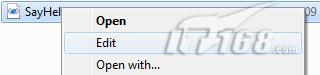
Right click and select Edit
(4)在Notepad中把WriteLine活动的Text属性的值改为“Hello Workflow 4 XAML”, 保存并关闭文件。

Change the Text property in Notepad
(5)从Windows Explorer运行HelloWorkflow.exe。 现在它应该显示”Hello Workflow4 from XAML”. 随便按个键退出。

HelloWorkflow.exe showing a new message from the .xaml file
(6)回到Visual Studio, 把之前在SayHello.xaml上改过的设置恢复成初始状态, 这样可以进行之后的练习
·Build Action: XamlAppDef
·Copy to Output Directory: Do not copy
·Custom Tool: MSBuild:Compile
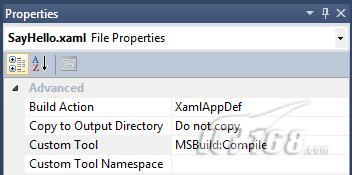
Restore SayHello.xaml to the default properties for .xaml files
注意!
在Visual Studio 2010 Beta 2 里有可能找不到XamlAppDef Build Action。 如果你遇到这种情况,右键击中HelloWorkflow 项目,选择Add/New Item, 然后选Workflow/Activity来添加Activity.xaml. 之后XamlAppDef Build Action 就会出现了。
在Solution Explorer里,选中SayHello.xaml并把它的build action 设为XamlAppDef. 之后你可以从项目中删掉Activity.xaml.


